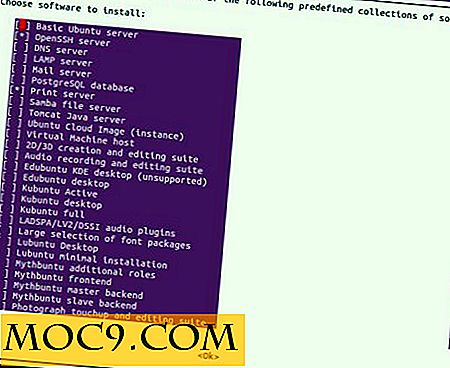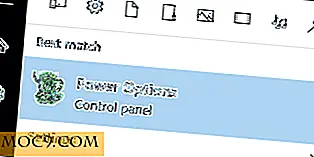Så här ser du File Checksum i Windows
Oavsett om du gillar att följa de guider och tips vi delar, eller om du gillar att tinker med din dator på fritiden, har du laddat ner och installerat program från en mängd olika webbplatser.
Anmärkningsvärda webbplatser tenderar att vara värd för ursprungliga, omodifierade kopior av programvara och är angelägna om att göra det klart. När allt kommer omkring beror deras rykte på att göra det. Många innehåller en "filkontrollsumma" för sina filer, som i teorin åtminstone bör markera eventuella nedladdningsfel eller modifieringar.
Det enda problemet? Att jämföra kontrollsumman på webbplatsen med den för den nedladdade filen. Vi har visat dig hur man jämför jämförelsessumma i Linux. I Windows finns det inget verktyg för att visa kontrollsummor som standard.
HashTab
För denna handledning använder vi HashTab som är gratis för personligt bruk. Börja med att ladda ner den till en plats på din dator som passar dig.

Dubbelklicka på installationsfilen när du har laddat den ner och acceptera säkerhetsvarningar.
Tack och lov är det här programmet installatör enkelt och har inga "erbjudanden" eller andra uppblåsa, så allt du behöver göra är att klicka igenom och dubbelklicka på installationsplatsen.
När du har gjort det, är installationen klar och HashTab ska nu installeras.
HashTab-användning

I vardaglig användning kommer HashTabs närvaro nog inte att märkas. Det ändrar inte synligt några delar av din dator. Högerklicka på en fil, men du är bara några steg bort från att ta reda på sin sanna potential.

Kontextmenyn kommer inte att ha visuellt ändrats, men om du klickar på "Egenskaper" kommer nästa fönster att ha. Beroende på vilken fil du har valt att kontrollera kan du ha "File Hashes", "Digital Signatures" eller båda som nya flikar.

"Digitala signaturer" knyter snyggt till en tidigare artikel av vår och visas bara på installationsfiler. Om de har tecknats kan du se motsvarande information via HashTab och det företag genom vilket signaturen genererades. De företag som kan göra det är tätt reglerade.
Det är inte överraskande att "File Hashes" råkar vara huvudvapnet i HashTabs arsenal. Programmet kan bestämma en fils checksumma i en rad olika haschar och låter dig jämföra två olika filer för att hitta eventuella skillnader eller skillnader.
anpassning

Förståligt är anpassning i HashTab inte ett viktigt fokus. Det finns inte många saker du kan tweak, men vad du kan är meningsfullt. Du har valet av tjugofyra olika filhackar att visa, inklusive vanliga haschar som MD5 tillsammans med mer obscure hashes som Whirlpool, och du kan aktivera dem alla omedelbart om du vill.

Om du föredrar att visa hash i små bokstäver gör det här möjligt med en kryssruta. Det här är de typer av förändringar du kan förvänta dig att använda med HashTab: inget radikalt men små saker som hjälper dig att göra det mer lämpligt för dina behov.
Slutsats

HashTab gör ett fantastiskt jobb med att implementera funktionalitet i Windows på ett sådant sätt att det förekommer infödda. För ett program som är gratis för personlig användning är HashTab professionellt diskret, med få indikationer på att det inte byggdes in i Windows hela tiden.

Om du någonsin har funderat på hur du säkerställer filintegritet och säkerhet innan, är hash det logiska steget att ta, och HashTab tycks vara det logiska programmet för att hjälpa till med det.